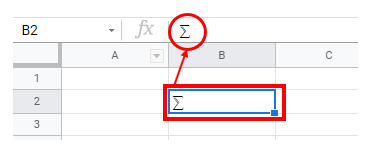엑셀 및 구글 스프레드시트에서 합계 기호를 삽입하는 방법
이 튜토리얼에서는 엑셀 및 구글 스프레드시트에 합계 기호를 삽입하는 방법을 보여드리겠습니다.
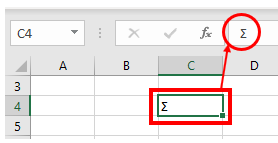
엑셀에 합계 기호 삽입하기
엑셀에는 글머리 기호를 삽입하는 몇 가지 옵션이 있습니다. 첫 번째는 기호 기능을 사용하는 것입니다.
1. 리본에서 삽입 > 기호 > 기호를 선택합니다.
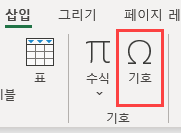
2. 기호 상자가 나타날 것입니다. 더 많은 기호를 보려면 상자의 오른쪽 아래 모서리를 드래그하여 상자 크기를 조정할 수 있습니다.
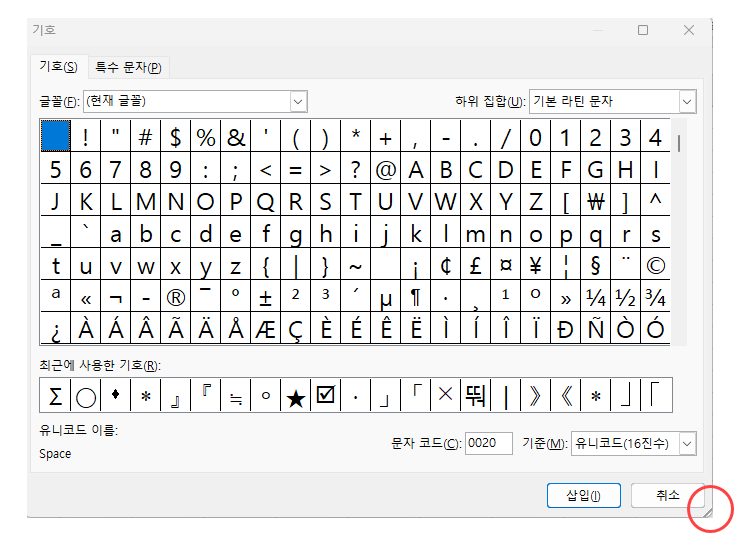
3. 글꼴을 (현재 글꼴)로 설정한 상태에서 오른쪽의 드롭다운 목록을 사용하여 하위 집합을 기본 라틴어에서 그리스어 및 콥트어로 변경할 수 있습니다.
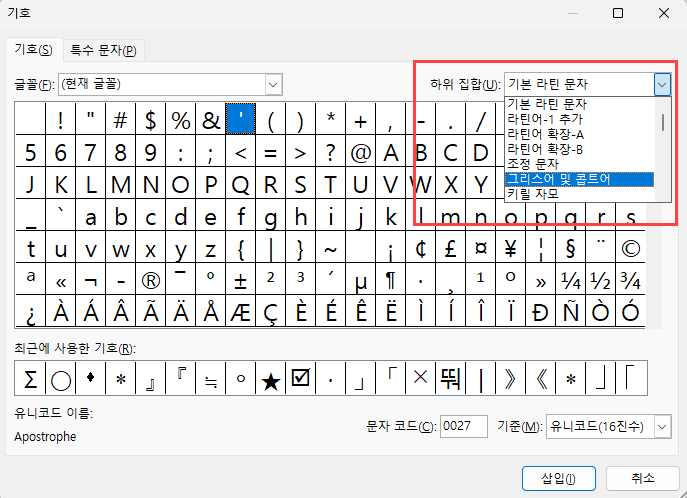
4. 합계 기호(Σ 그리스 대문자 시그마)를 클릭하고 삽입을 클릭합니다.
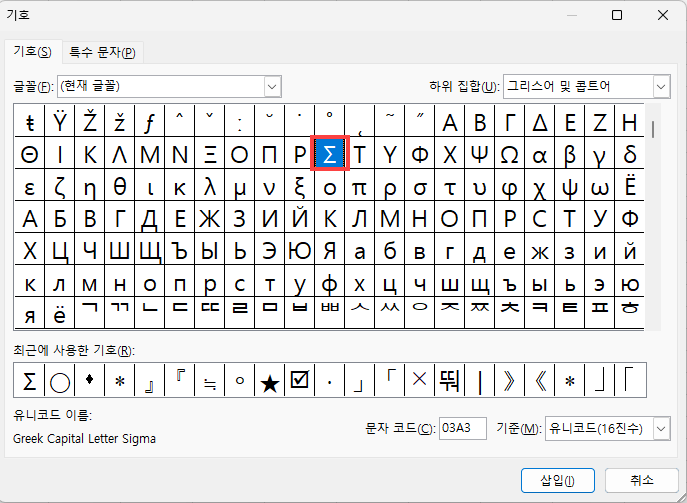
5. 닫기를 클릭하여 기호 상자를 닫고 엑셀로 돌아갑니다.
Alt 코드를 사용하여 엑셀에 합계 삽입하기
위의 방법 대신 단축키를 사용하려면 Alt 키를 누른 상태에서 ALT+2+2+8(Alt 228)을 입력하여 합계(Σ) 기호를 삽입합니다.
기호 글꼴을 사용하여 합계 삽입하기
글꼴을 기호로 변경하고 셀에 문자 S를 입력하여 합계를 삽입할 수도 있습니다.
1. 리본에서 홈 > 글꼴을 선택한 다음 글꼴 드롭다운 상자에서 기호를 선택합니다.
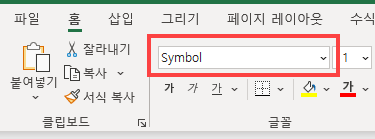
2. 필요한 셀에 문자 S를 입력합니다.
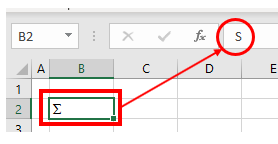
이 방법을 사용하여 다른 많은 유형의 기호를 삽입할 수 있습니다.
구글 스프레드시트에 합계 기호 삽입하기
Alt 코드를 사용하여 합계 삽입
Alt 코드는 엑셀에서와 마찬가지로 구글 스프레드시트에서도 동일하게 작동하며, Alt 키를 누르기 전에 셀에서 편집 모드로 전환하는 것이 비결입니다.
1. 합계 기호를 배치해야 하는 셀을 선택합니다.
2. F2 키를 눌러 편집 모드로 들어갑니다.
3. Alt+228을 눌러 셀에 시그마를 입력합니다.
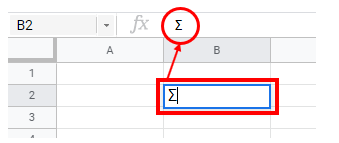
특수 문자를 사용하여 합계 삽입하기
구글 스프레드시트에는 기호 기능이 없습니다. 하지만 구글 문서에는 있습니다. 구글 스프레드시트에 시그마 기호(Σ)와 같은 기호를 삽입하려면 구글 문서를 열고 해당 문서에서 구글 스프레드시트로 복사하여 붙여넣기를 해야 합니다.
1. 파일 메뉴에서 새로 만들기 > 문서를 선택합니다.
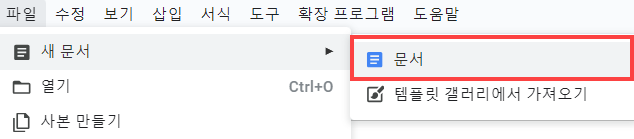
브라우저에 새로운 구글 문서가 표시된 새 탭이 열릴 것입니다.
2. 삽입 메뉴에서 특수 문자를 선택합니다.
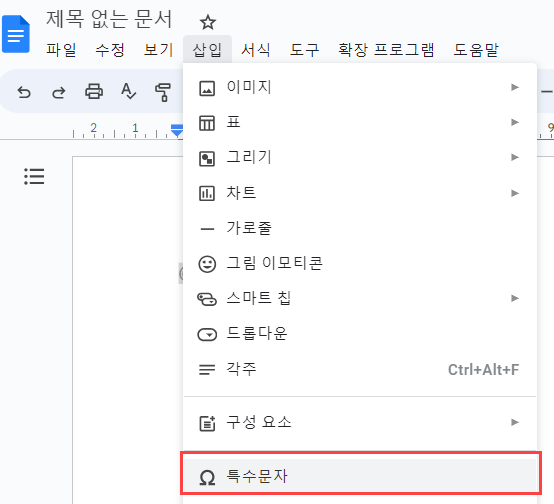
왼쪽 드롭다운 상자에서 기호, 이모티콘, 구두점 등 다양한 카테고리를 선택할 수 있습니다.
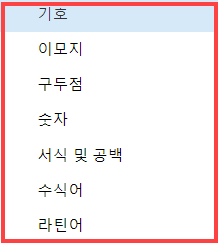
3. 왼쪽 드롭다운 상자에서 기호를 선택한 다음 오른쪽 상자에서 수학을 선택합니다.
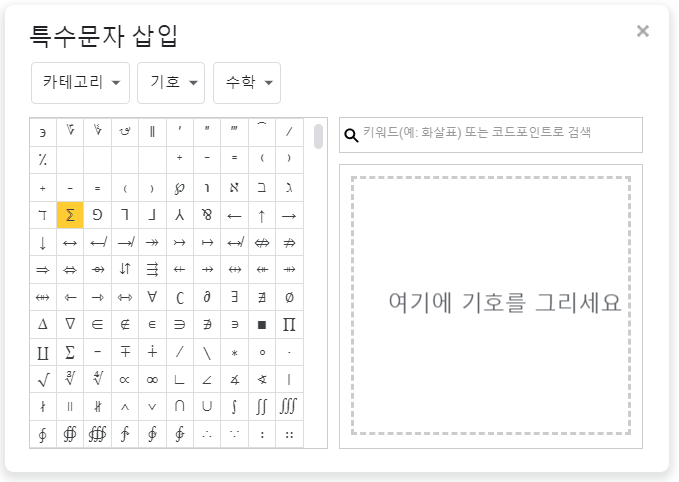
4. 합계 기호를 클릭하여 기호를 구글 문서에 삽입합니다.
5. 닫기 버튼을 클릭하여 특수 문자 삽입 상자를 닫습니다.
6. 마우스로 기호를 하이라이트한 다음 Ctrl+C를 눌러 기호를 복사합니다.
7. 구글 시트로 다시 돌아와서 CTRL+V를 눌러 기호를 붙여넣습니다.